实现微信小程序中的文字打字机效果
文章小白一枚,正在不断学习积累知识,现将学习到的知识记录一下,也是将我的所得分享给大家!而今天这篇文章《实现微信小程序中的文字打字机效果》带大家来了解一下##content_title##,希望对大家的知识积累有所帮助,从而弥补自己的不足,助力实战开发!
实现微信小程序中的文字打字机效果
微信小程序作为一种新兴的应用开发方式,已经在各行业得到了广泛的应用。在小程序中,文字是最为基本的展示形式之一,有时为了增加趣味性和吸引用户注意力,我们可以采用文字打字机效果来呈现文本内容。本文将介绍如何在微信小程序中实现文字打字机效果,并提供具体的代码示例。
首先,在小程序的 wxml 文件中创建一个视图容器,用于显示文字打字机效果的文本内容。示例代码如下:
<view class="typewriter-container"> <text class="typewriter-text">这是文字打字机效果演示</text> </view>
接着,在 wxss 文件中为视图容器和文本内容添加样式。示例代码如下:
.typewriter-container {
display: flex;
justify-content: center;
align-items: center;
height: 100vh;
}
.typewriter-text {
font-size: 28rpx;
font-weight: bold;
}然后,在小程序的 js 文件中编写实现文字打字机效果的逻辑代码。首先定义两个变量,分别表示当前显示的文本和打字机效果的计时器:
Page({
data: {
text: '', // 当前显示的文本
timer: null // 打字机效果的计时器
},
// 生命周期函数--监听页面加载
onLoad: function() {
this.typewriterEffect('这是文字打字机效果演示');
},
// 实现文字打字机效果的方法
typewriterEffect(text) {
let index = 0;
this.data.timer = setInterval(() => {
if (index < text.length) {
this.setData({
text: this.data.text + text[index]
});
index++;
} else {
clearInterval(this.data.timer);
}
}, 100);
},
});在这段代码中,我们在页面加载时调用了 typewriterEffect 方法,并传入了需要显示的文本。typewriterEffect 方法中使用了一个计时器,每隔 100 毫秒向当前显示的文本中添加一个字符,直到完全显示完毕。在文本完全显示之后,我们清除了计时器。
最后,在微信小程序的入口文件 app.json 中配置当前页面。示例代码如下:
{
"pages": [
"pages/index/index"
],
"window": {
"backgroundTextStyle": "light",
"navigationBarBackgroundColor": "#fff",
"navigationBarTitleText": "文字打字机效果",
"navigationBarTextStyle": "black"
},
"sitemapLocation": "sitemap.json"
}至此,我们已经完成了实现微信小程序中文字打字机效果的过程。当用户访问该小程序页面时,将会看到文字逐渐打字的效果。你可以根据自己的需要,修改相应的文本内容和样式。
通过以上的代码示例,我们可以看到实现微信小程序中文字打字机效果并不复杂。通过合理利用小程序提供的功能和特性,我们可以为用户带来更加生动、有趣的应用体验。希望本文中的代码示例能够对你实现文字打字机效果有所帮助。
好了,本文到此结束,带大家了解了《实现微信小程序中的文字打字机效果》,希望本文对你有所帮助!关注golang学习网公众号,给大家分享更多文章知识!
 使用微信小程序实现文字滚动效果
使用微信小程序实现文字滚动效果
- 上一篇
- 使用微信小程序实现文字滚动效果
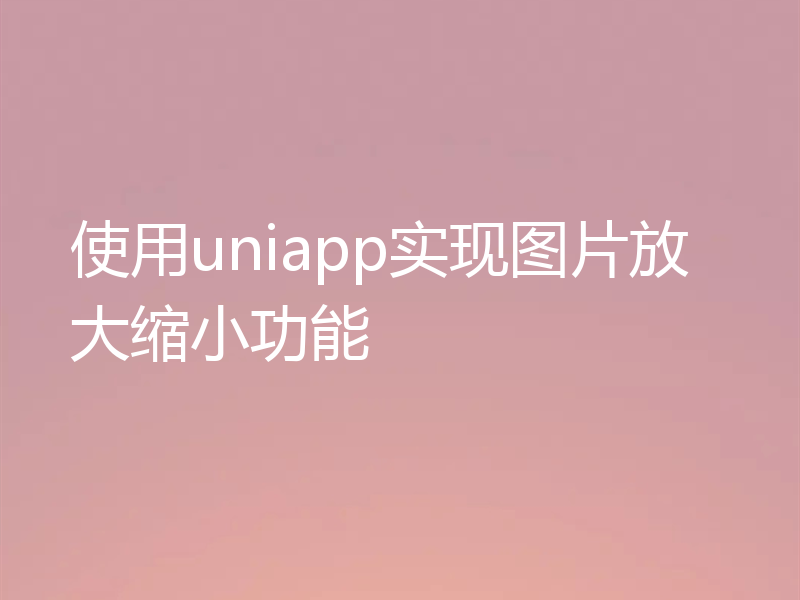
- 下一篇
- 使用uniapp实现图片放大缩小功能
-

- 文章 · 前端 | 4小时前 | CSS浮动布局 表单按钮错位
- 浮动布局按钮错位怎么解决
- 346浏览 收藏
-

- 文章 · 前端 | 4小时前 | CSS Grid布局
- CSSGrid子网格与父网格技巧解析
- 480浏览 收藏
-

- 文章 · 前端 | 4小时前 |
- JavaScriptMath对象常用方法解析
- 435浏览 收藏
-
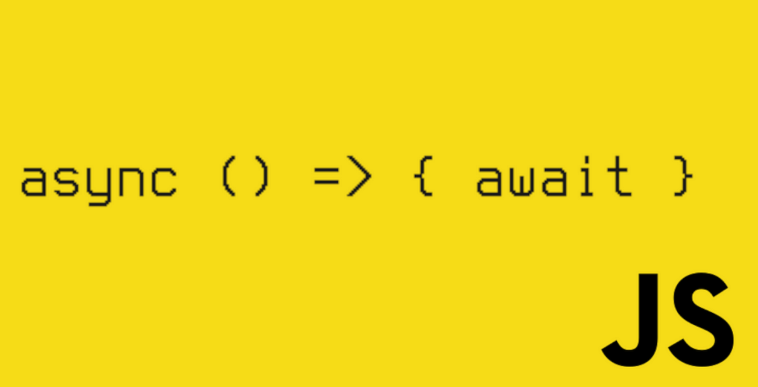
- 文章 · 前端 | 4小时前 |
- ESModules与CommonJS怎么选?
- 402浏览 收藏
-
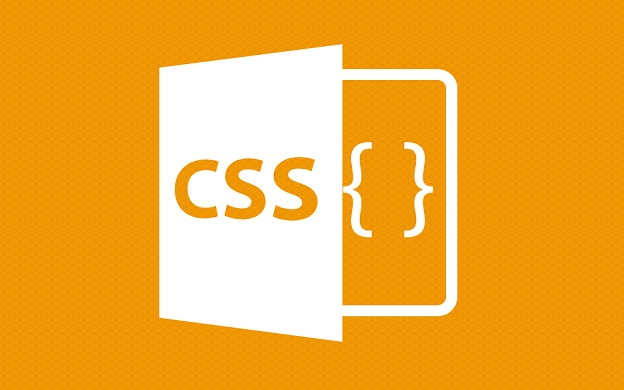
- 文章 · 前端 | 4小时前 |
- CSS列宽不均?fr单位轻松解决
- 432浏览 收藏
-

- 文章 · 前端 | 4小时前 |
- 原始类型存储方式解析与应用
- 122浏览 收藏
-

- 文章 · 前端 | 4小时前 |
- CSS按钮大小不统一?盒模型规范详解
- 431浏览 收藏
-

- 文章 · 前端 | 4小时前 | CSS 悬停透明度
- CSS图片悬停透明度效果实现方法
- 484浏览 收藏
-

- 文章 · 前端 | 4小时前 |
- JavaScript消息队列与事件溯源技术解析
- 310浏览 收藏
-

- 文章 · 前端 | 4小时前 | html HTML5
- HTML中hr标签用法及样式设置教程
- 462浏览 收藏
-

- 文章 · 前端 | 4小时前 |
- CSS动画初始化闪现怎么解决?
- 215浏览 收藏
-

- 文章 · 前端 | 5小时前 |
- TypeScript是什么?为何要使用静态类型检查?
- 278浏览 收藏
-

- 前端进阶之JavaScript设计模式
- 设计模式是开发人员在软件开发过程中面临一般问题时的解决方案,代表了最佳的实践。本课程的主打内容包括JS常见设计模式以及具体应用场景,打造一站式知识长龙服务,适合有JS基础的同学学习。
- 543次学习
-

- GO语言核心编程课程
- 本课程采用真实案例,全面具体可落地,从理论到实践,一步一步将GO核心编程技术、编程思想、底层实现融会贯通,使学习者贴近时代脉搏,做IT互联网时代的弄潮儿。
- 516次学习
-

- 简单聊聊mysql8与网络通信
- 如有问题加微信:Le-studyg;在课程中,我们将首先介绍MySQL8的新特性,包括性能优化、安全增强、新数据类型等,帮助学生快速熟悉MySQL8的最新功能。接着,我们将深入解析MySQL的网络通信机制,包括协议、连接管理、数据传输等,让
- 500次学习
-

- JavaScript正则表达式基础与实战
- 在任何一门编程语言中,正则表达式,都是一项重要的知识,它提供了高效的字符串匹配与捕获机制,可以极大的简化程序设计。
- 487次学习
-

- 从零制作响应式网站—Grid布局
- 本系列教程将展示从零制作一个假想的网络科技公司官网,分为导航,轮播,关于我们,成功案例,服务流程,团队介绍,数据部分,公司动态,底部信息等内容区块。网站整体采用CSSGrid布局,支持响应式,有流畅过渡和展现动画。
- 485次学习
-

- ChatExcel酷表
- ChatExcel酷表是由北京大学团队打造的Excel聊天机器人,用自然语言操控表格,简化数据处理,告别繁琐操作,提升工作效率!适用于学生、上班族及政府人员。
- 3338次使用
-

- Any绘本
- 探索Any绘本(anypicturebook.com/zh),一款开源免费的AI绘本创作工具,基于Google Gemini与Flux AI模型,让您轻松创作个性化绘本。适用于家庭、教育、创作等多种场景,零门槛,高自由度,技术透明,本地可控。
- 3550次使用
-

- 可赞AI
- 可赞AI,AI驱动的办公可视化智能工具,助您轻松实现文本与可视化元素高效转化。无论是智能文档生成、多格式文本解析,还是一键生成专业图表、脑图、知识卡片,可赞AI都能让信息处理更清晰高效。覆盖数据汇报、会议纪要、内容营销等全场景,大幅提升办公效率,降低专业门槛,是您提升工作效率的得力助手。
- 3582次使用
-

- 星月写作
- 星月写作是国内首款聚焦中文网络小说创作的AI辅助工具,解决网文作者从构思到变现的全流程痛点。AI扫榜、专属模板、全链路适配,助力新人快速上手,资深作者效率倍增。
- 4706次使用
-

- MagicLight
- MagicLight.ai是全球首款叙事驱动型AI动画视频创作平台,专注于解决从故事想法到完整动画的全流程痛点。它通过自研AI模型,保障角色、风格、场景高度一致性,让零动画经验者也能高效产出专业级叙事内容。广泛适用于独立创作者、动画工作室、教育机构及企业营销,助您轻松实现创意落地与商业化。
- 3953次使用
-
- JavaScript函数定义及示例详解
- 2025-05-11 502浏览
-
- 优化用户界面体验的秘密武器:CSS开发项目经验大揭秘
- 2023-11-03 501浏览
-
- 使用微信小程序实现图片轮播特效
- 2023-11-21 501浏览
-
- 解析sessionStorage的存储能力与限制
- 2024-01-11 501浏览
-
- 探索冒泡活动对于团队合作的推动力
- 2024-01-13 501浏览



